文章目录
一、配置环境
一、eclipse的下载和安装
1.下载eclipse
注意一定要下载高版本的,因为低版本的eclipse对tomcat8.0以上的版本不支持
官网下载:下载地址,但是特别慢
附上百度网盘:下载链接
提取码:rnjj
2.安装eclipse
双击打开exe,选择第一个Eclipse IDE for Java Developers
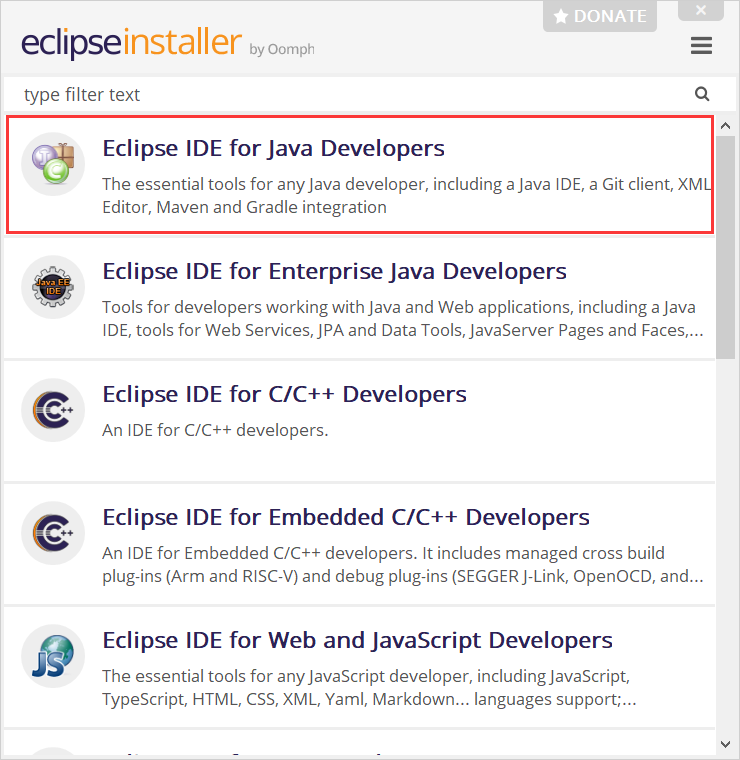
默认install即可,因为下载的在jp,所以也是特别慢,稍许等会,
会出现Show log的问题,再次install,等待即可
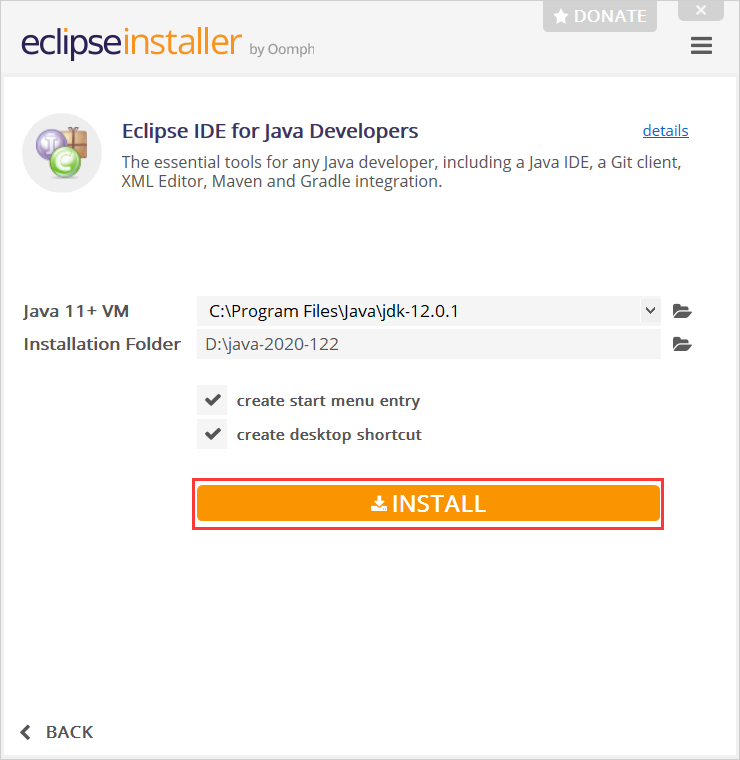
二、JDK的安装和配置
这里使用的是JDK12
附上百度网盘:下载链接
提取码:vdif
JDK环境变量配置
本人环境变量的配置
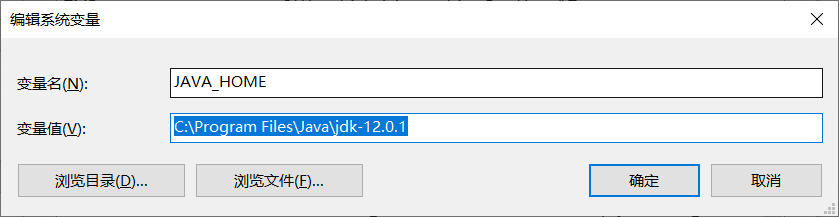
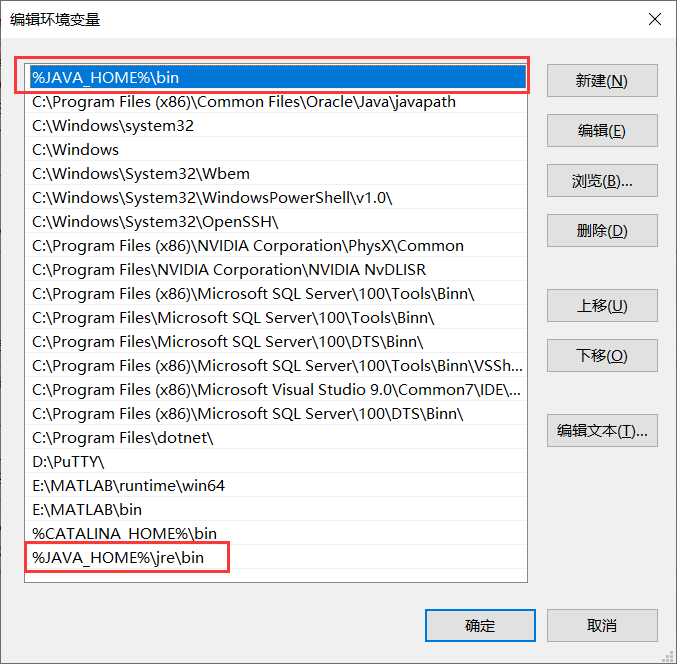
测试是否成功,在cmd里输入java -version
有显示三行的Java即可
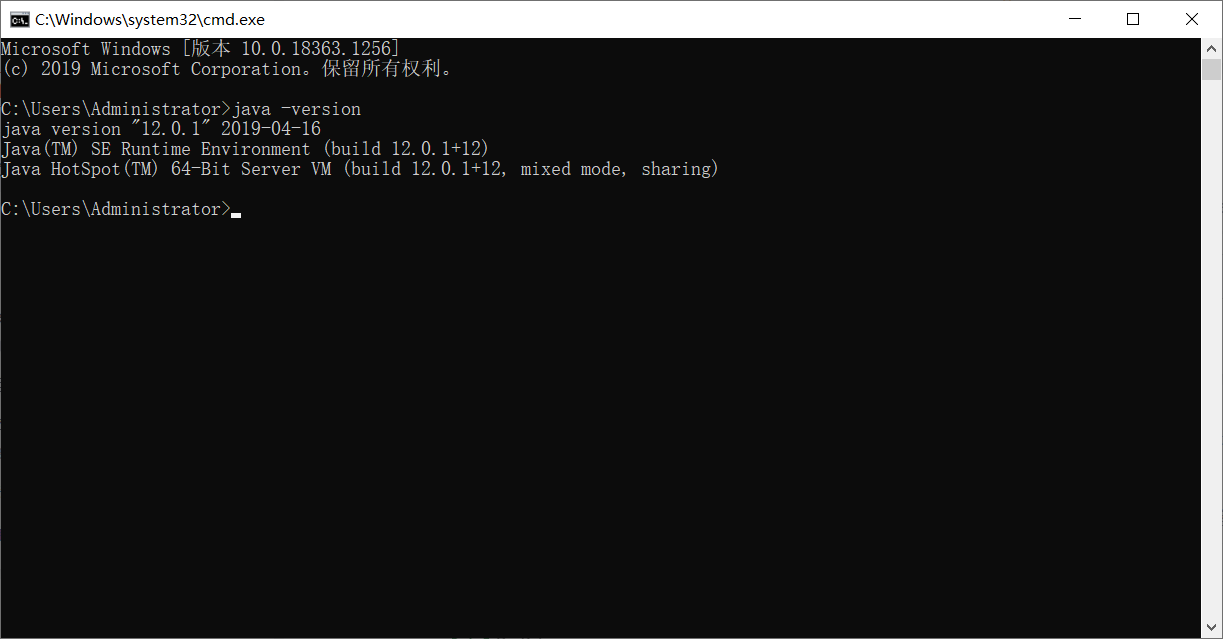
三、tomcat的下载安装和环境配置
1.下载tomcat
官网下载:下载地址
本人使用的是tomcat9.0的版本,下载的是无需安装版本
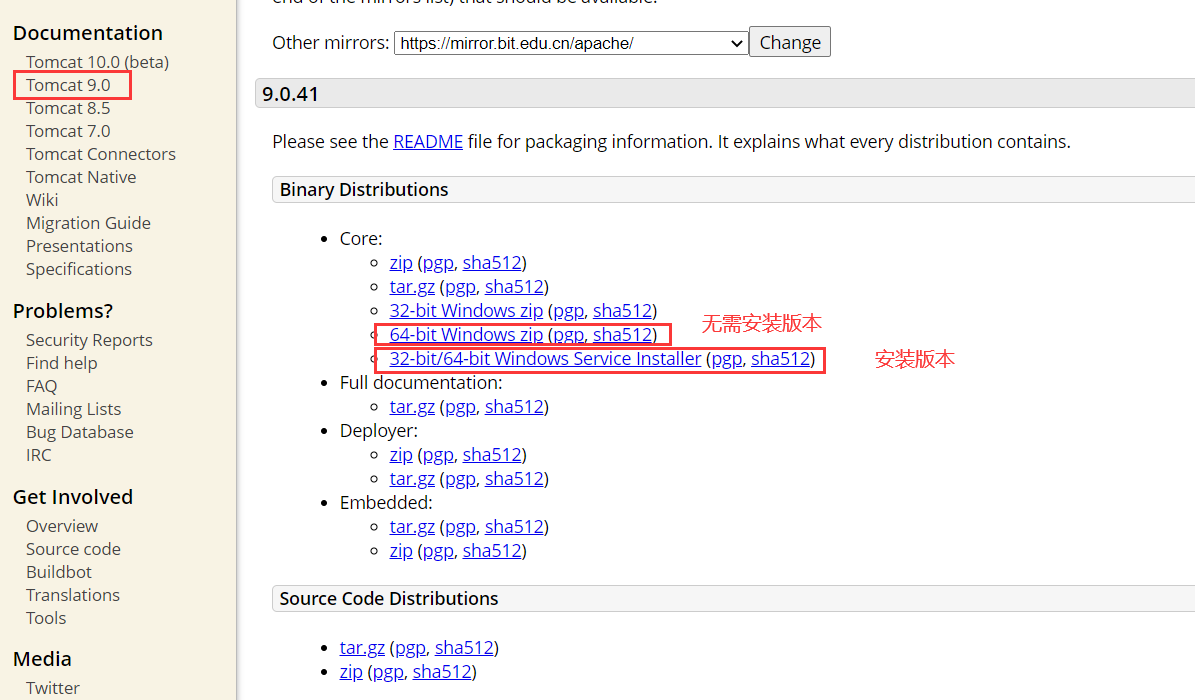
2.tomcat环境配置
3.tomcat服务安装
在tomcat目录里的bin文件里打开cmd
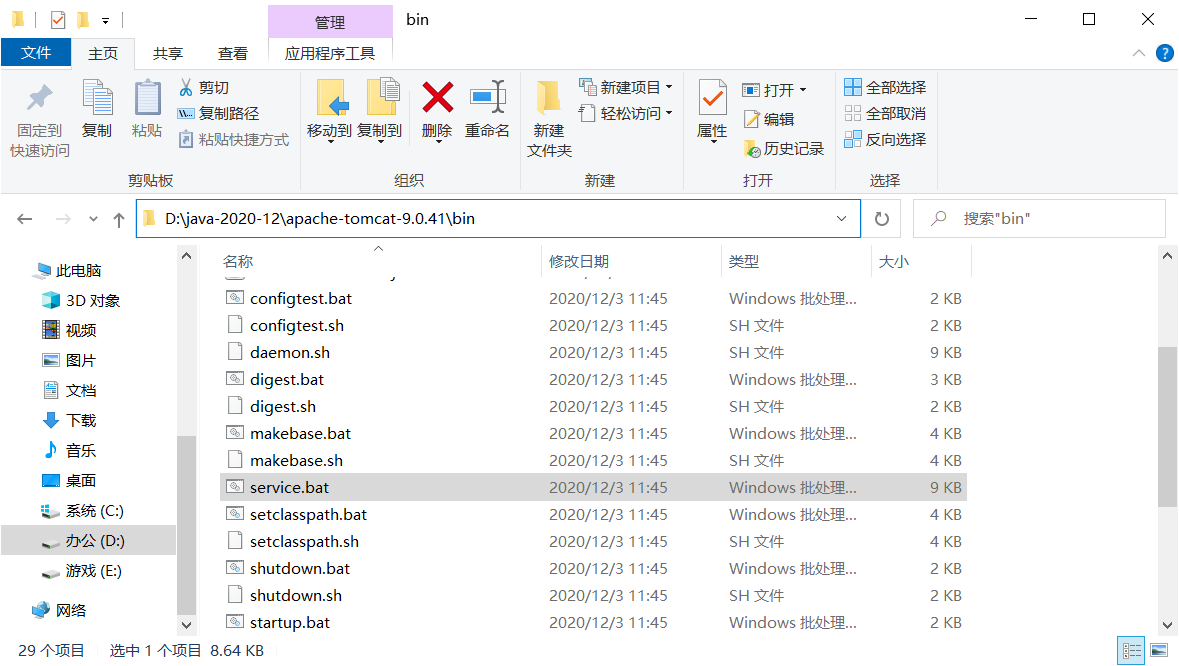
在cmd里输入service.bat install
因为本人已经安装完毕,所以是Failed installing
正常的话,安装成功
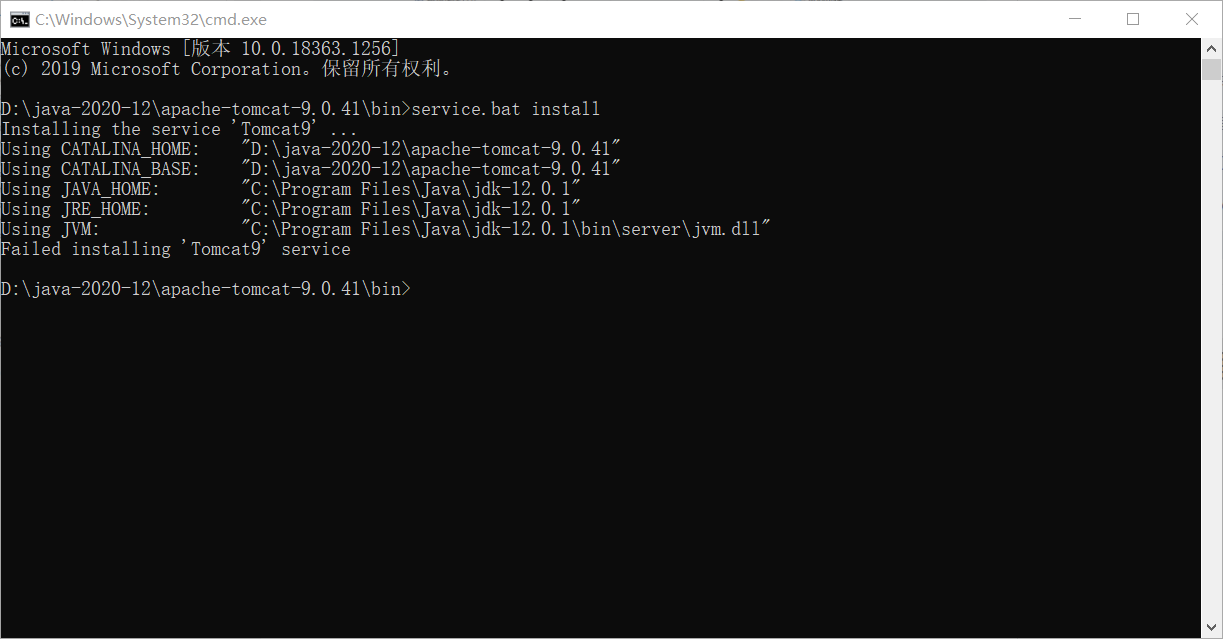
正常的话,安装成功,如下图

此时查看服务里就多了Apache Tomcat9的服务了,但此时还未启动该服务
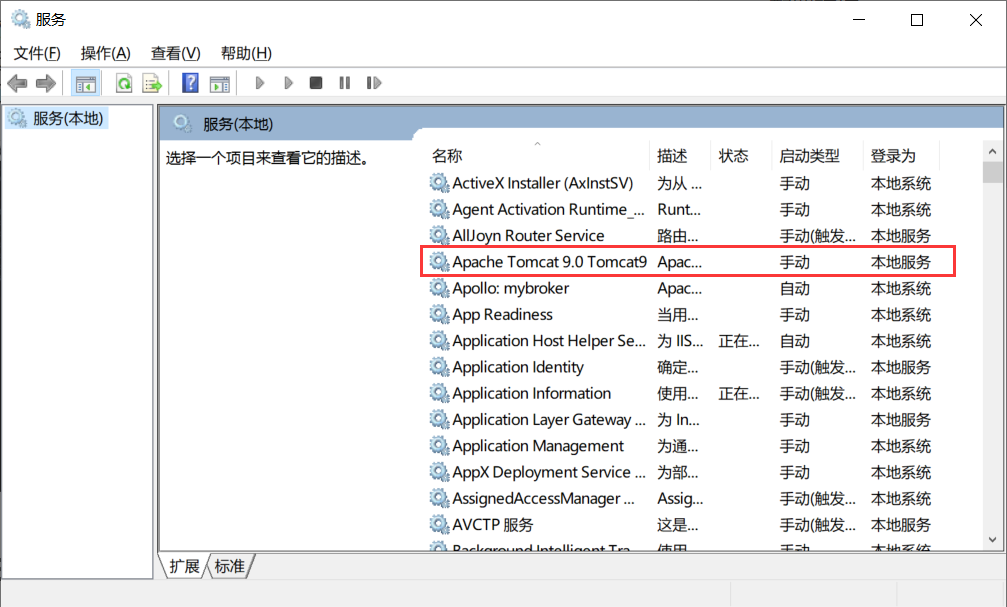
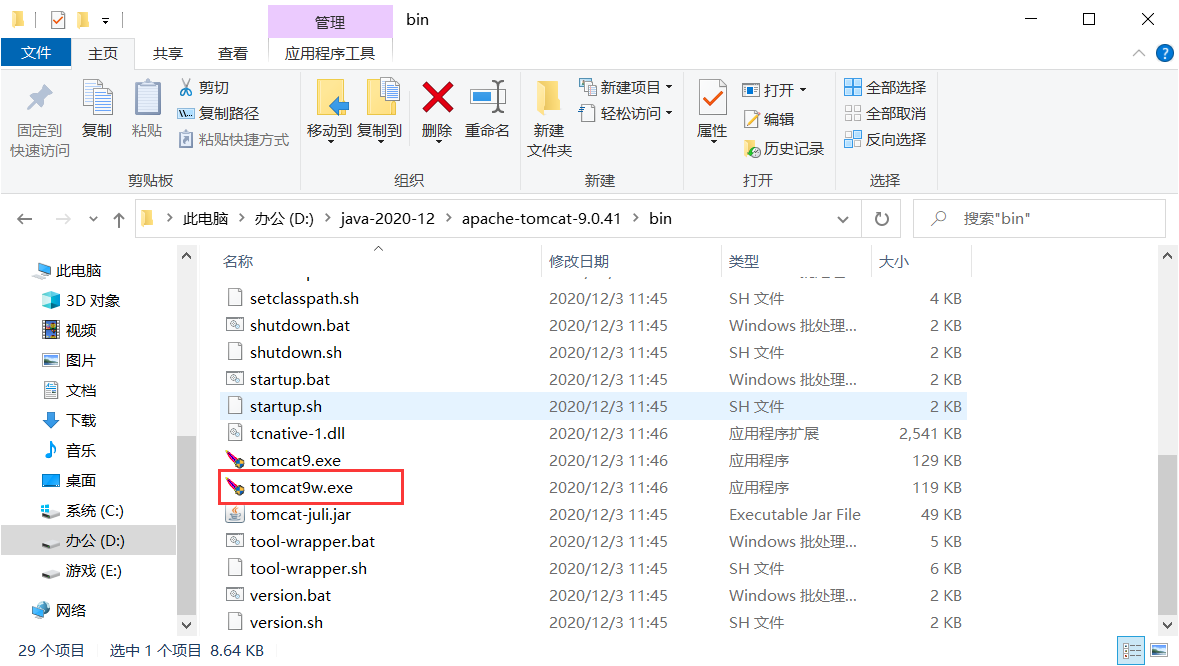
打开后显示的是stopped的状态,点击Start即可
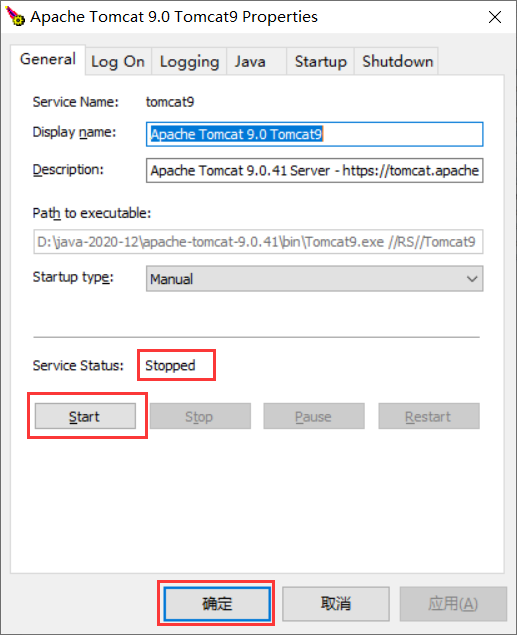
如果点击Start之后,加载条加载到一半,就突然闪退,状态依旧是stopped的话,在Startup里的Mode选择Java即可
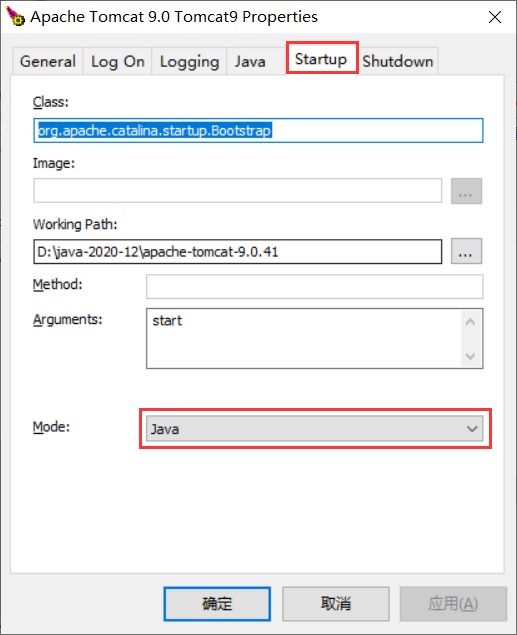
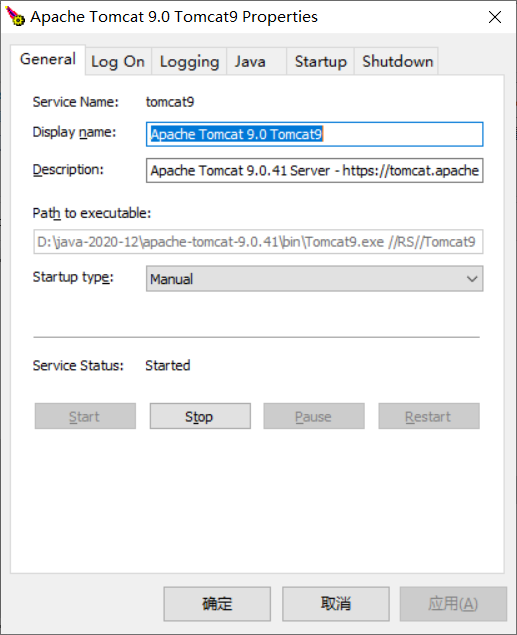
至此tomcat的服务启动
测试tomcat是否成功
打开浏览器,敲入http://localhost:8080,如果出现页面,那么配置成功
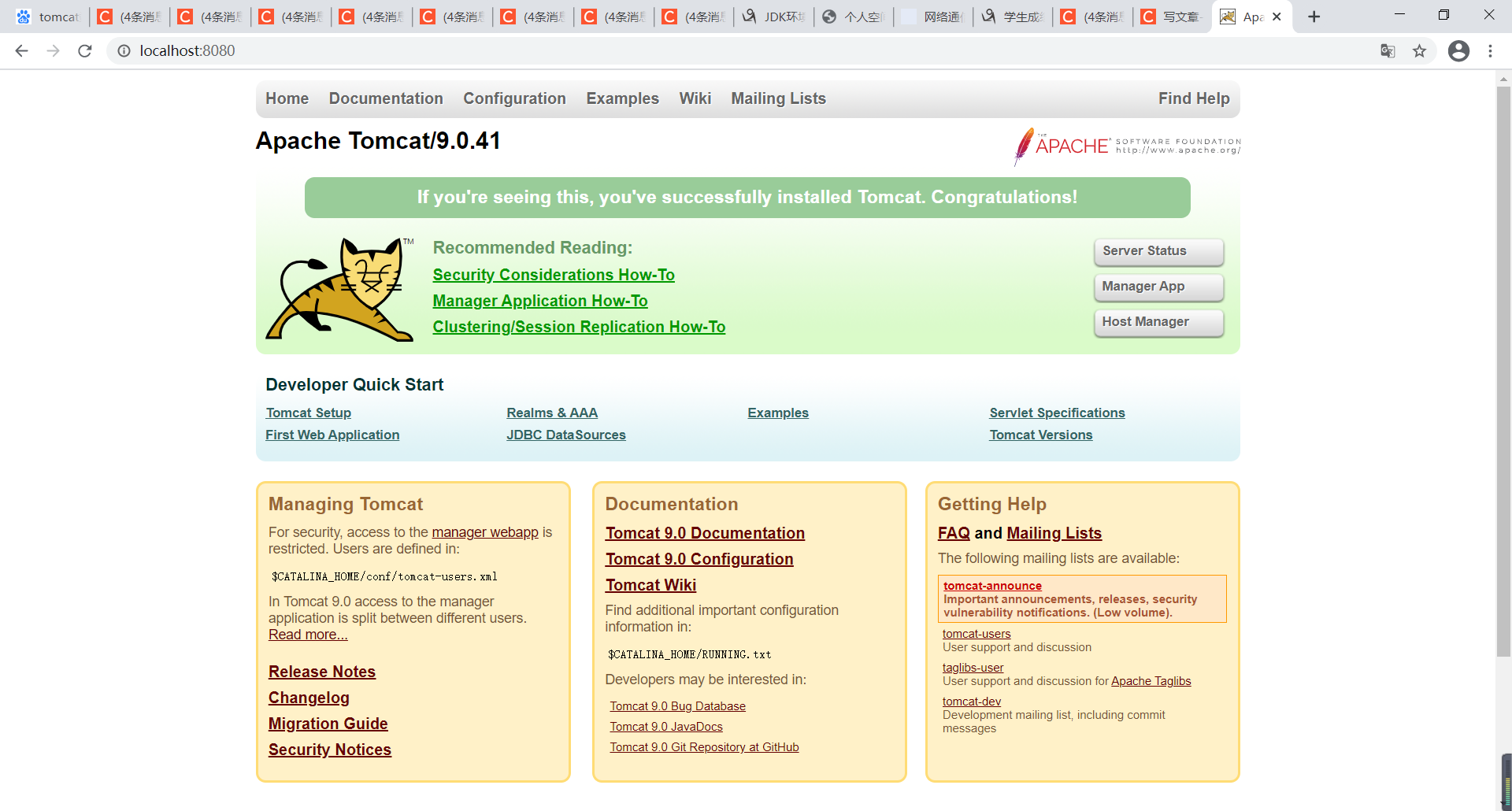
四、eclipse下载插件
Help—> Install New Software
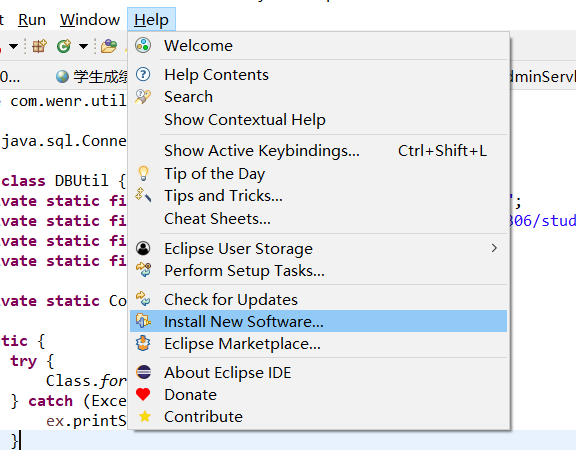
本人因为2太慢了,所以换了个快的,1是自带的
一般人添加2即可,Kepler - http://download.eclipse.org/releases/kepler
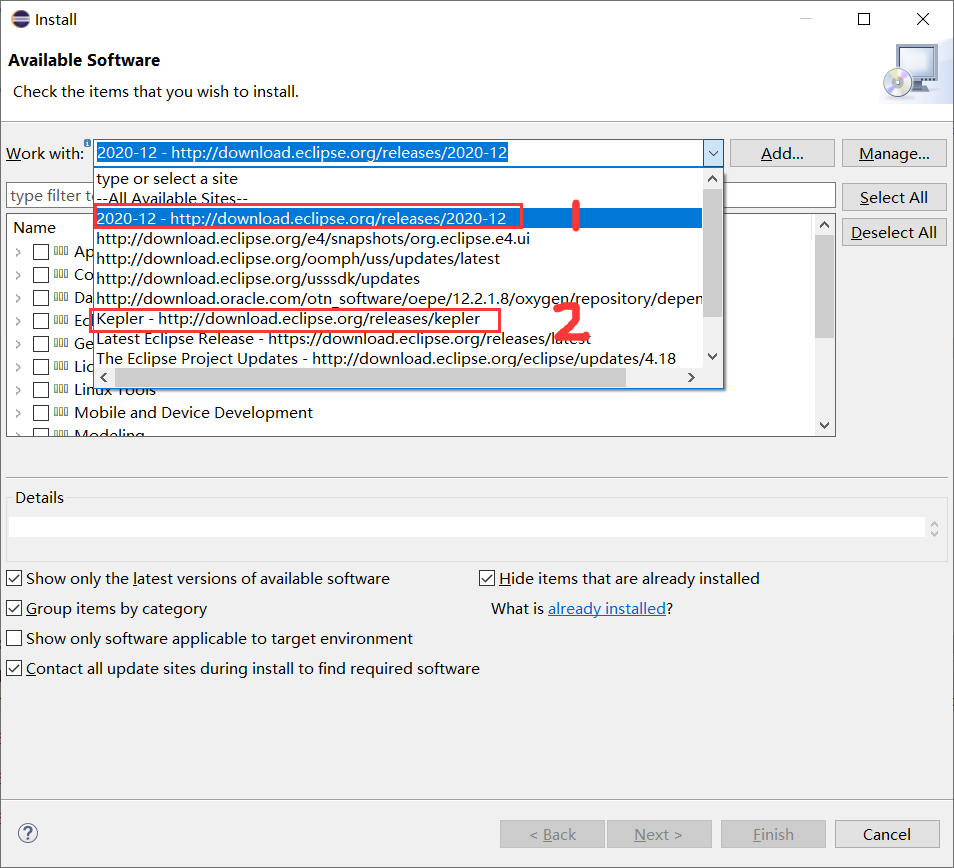
等待好一会儿后,勾选Web,XML,Java EE进行下载,过程可能十分漫长,会卡在49%好久,一个小时是基本操作。
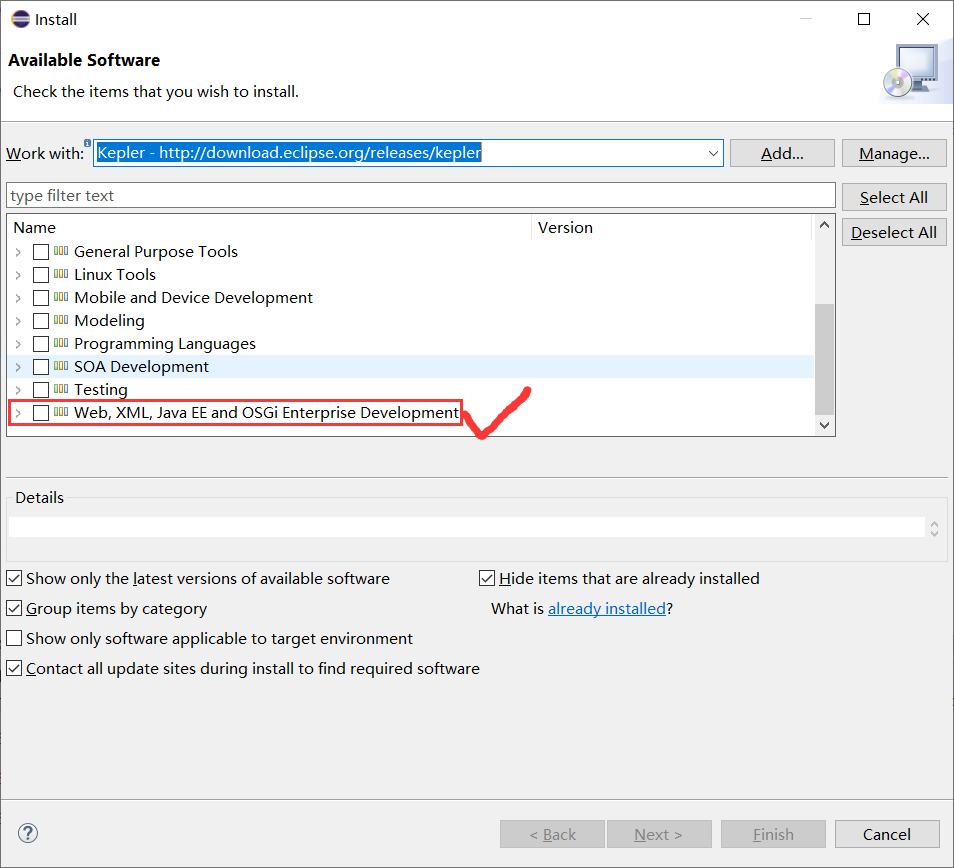
下载完毕后,ReStart就可
下载完插件后,eclipse就可以创建web项目,也可以支持tomcat8.0以上了
二、eclipse将项目部署到tomcat上
1.将项目导入eclipse里
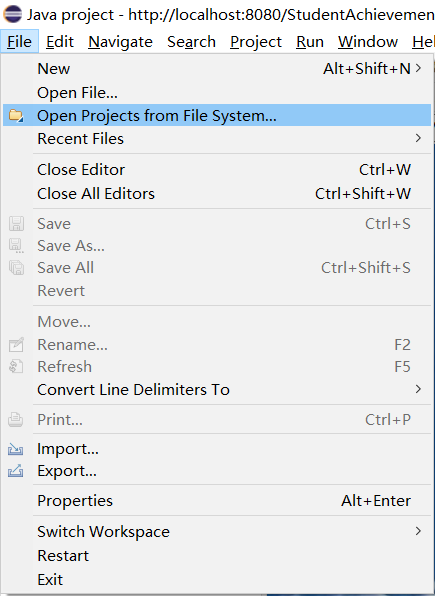
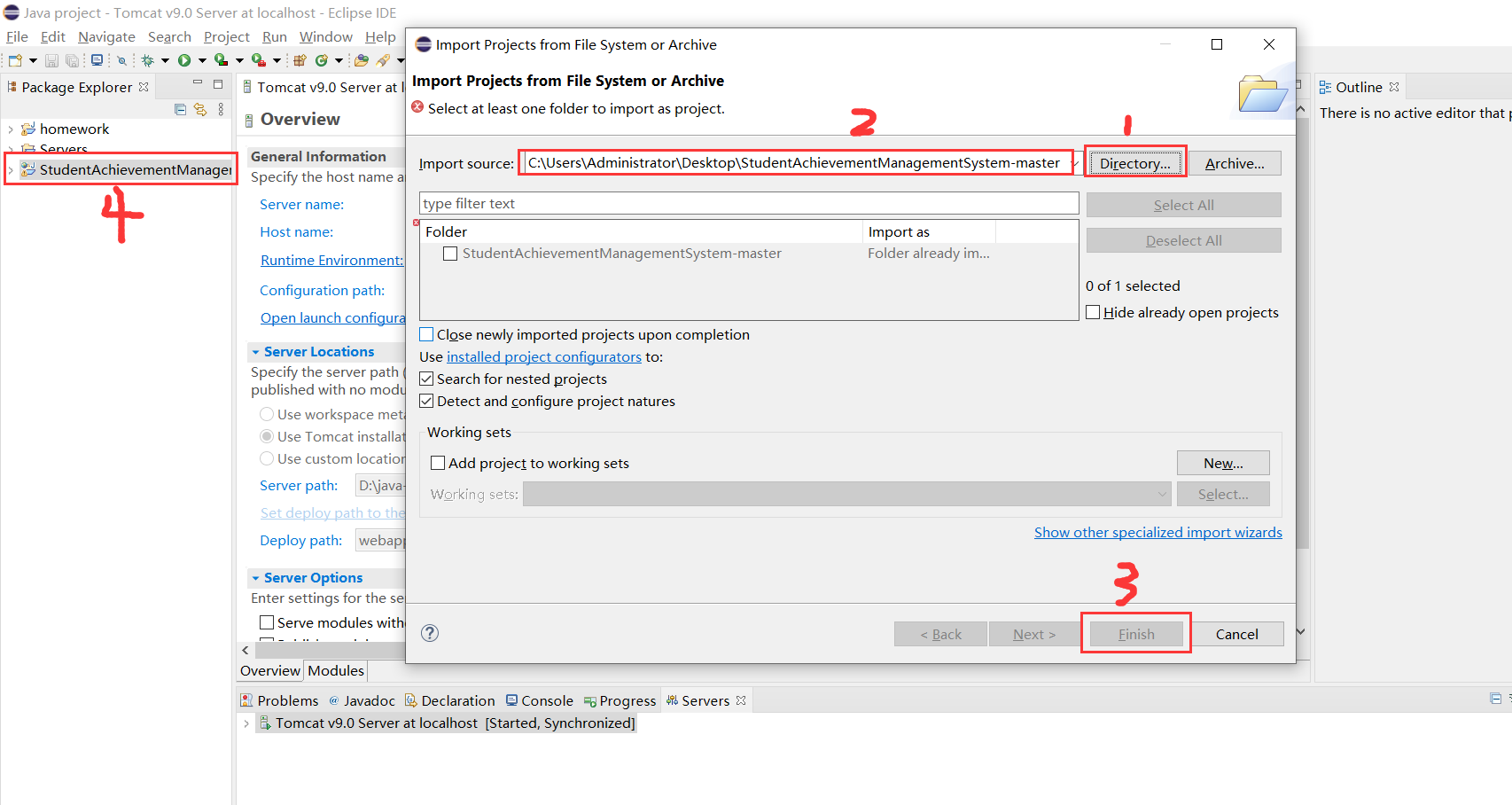
2.修改一下源码
打开后编译不通过,需要添加一些.rar文件
右击项目,选择Properties
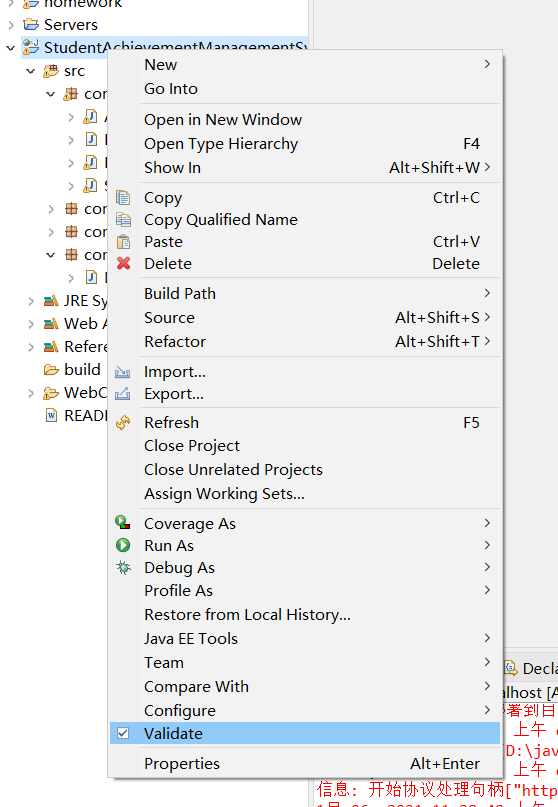
Java Build Path—>Libraries—>Add External JARs
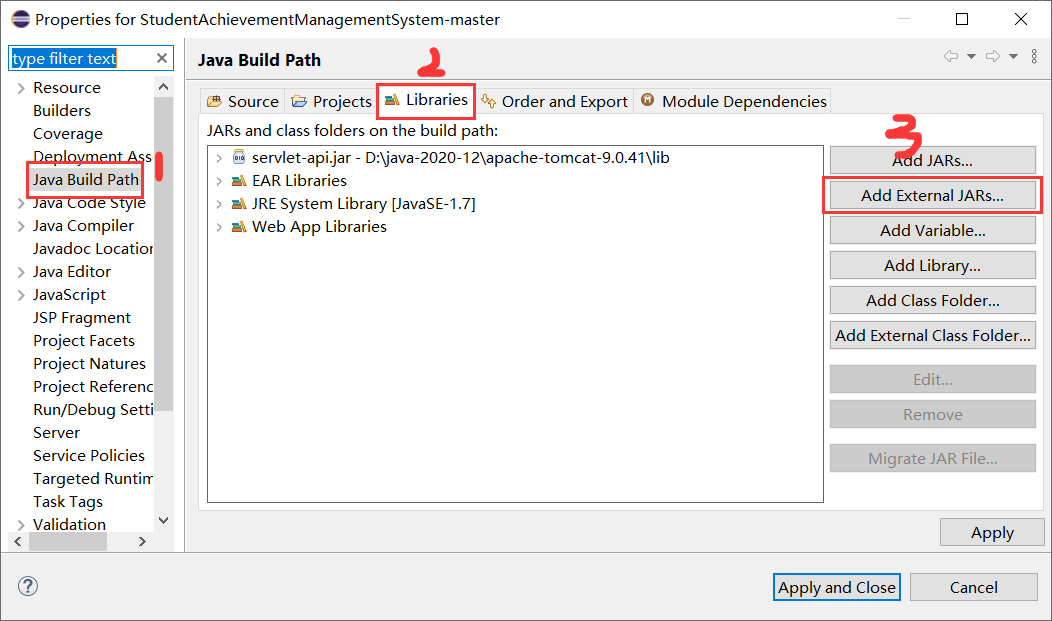
找到tomcat里的lib目录下的servlet-api.jar,将它它添加进去
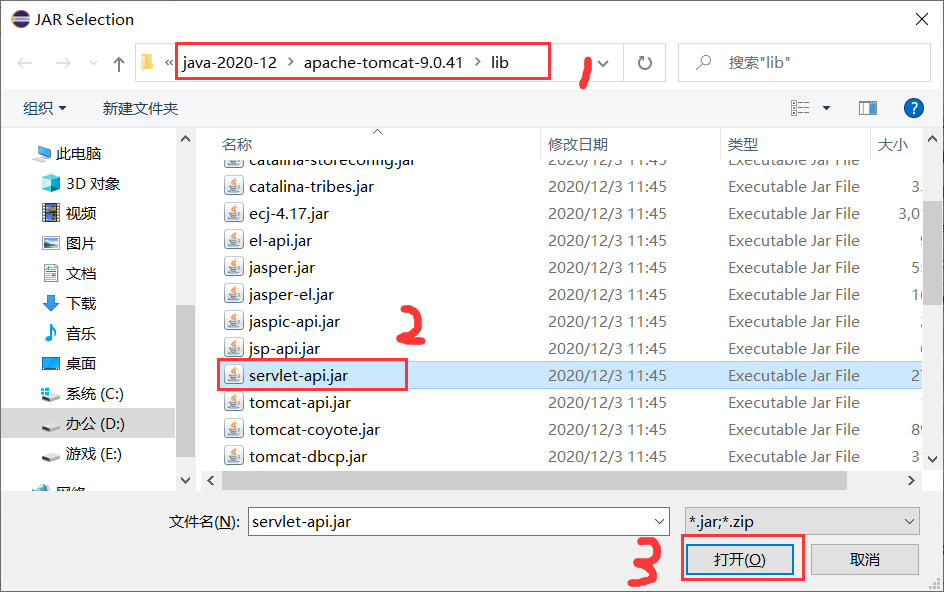
Apply之后就没有错误了
3.将默认指向的WebContent目录修改为webRoot
打开项目后,里面有WebContent和WebRoot两个文件
将WebContent删除
将WebRoot重命名为WebContent
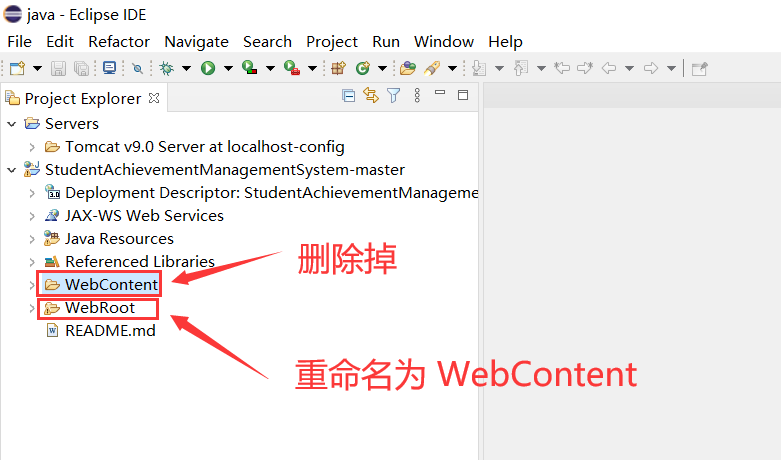
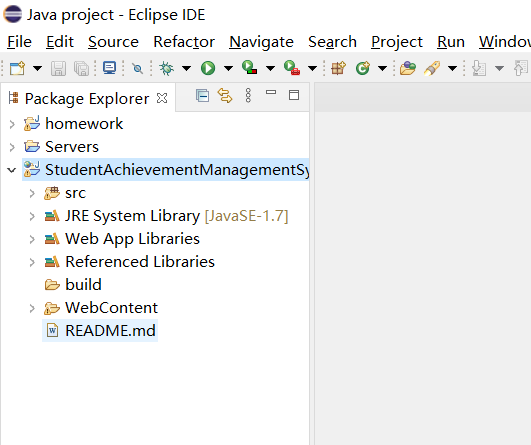
这些.jar也是在tomcat里面就可以找到

4.添加tomcat环境

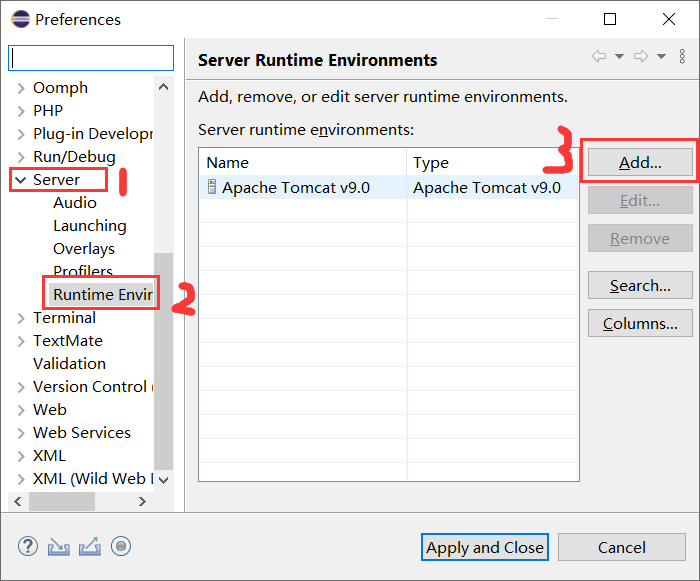
选择与你tomcat相同版本的环境
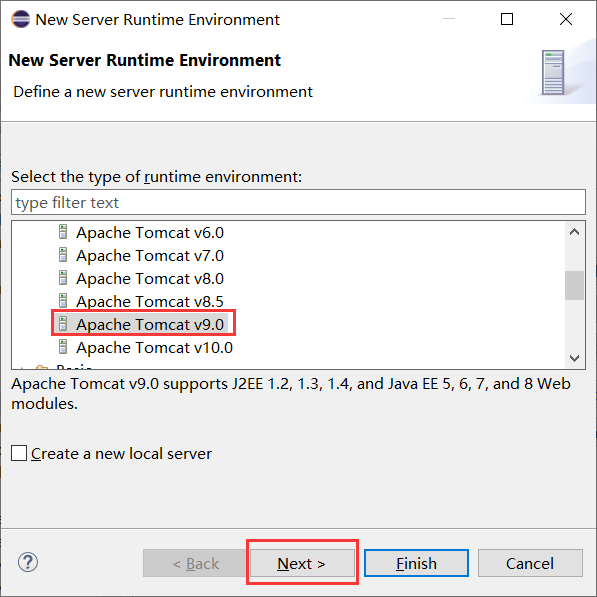
找到你的tomcat的目录,Finish即可

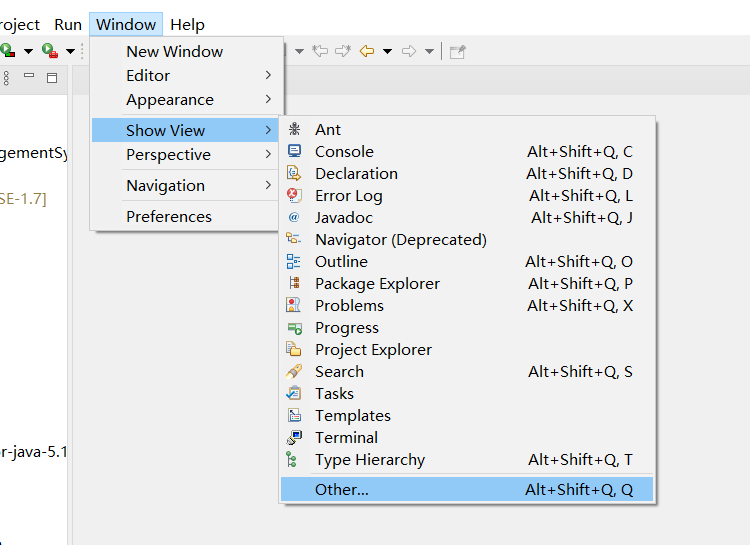
添加Server
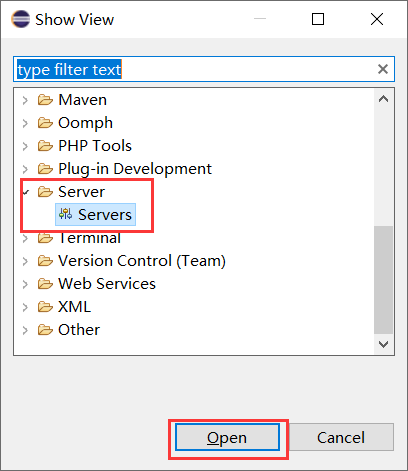
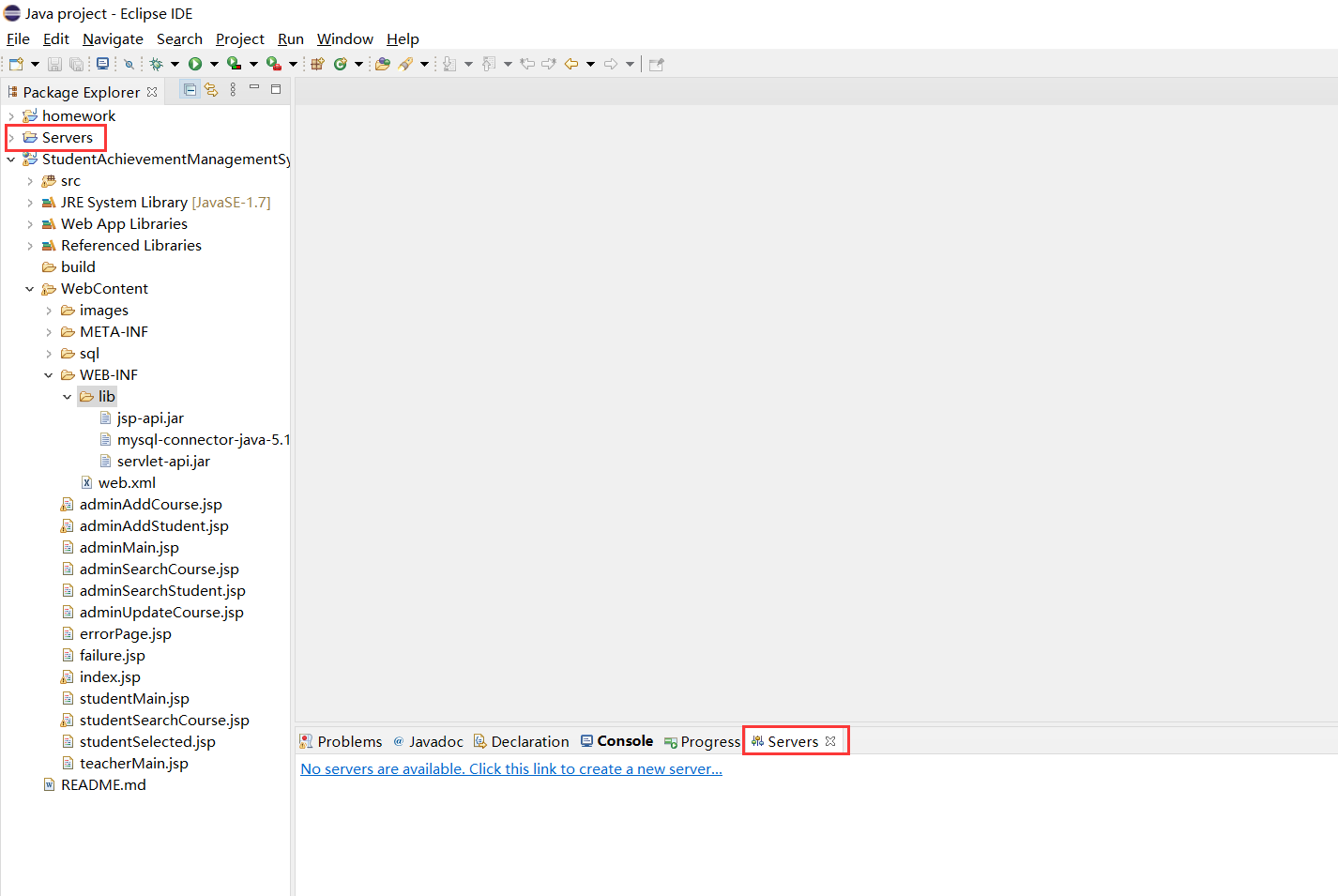
点击一下

选择对应的tomcat版本,这里下载的是tomcat9.0.41
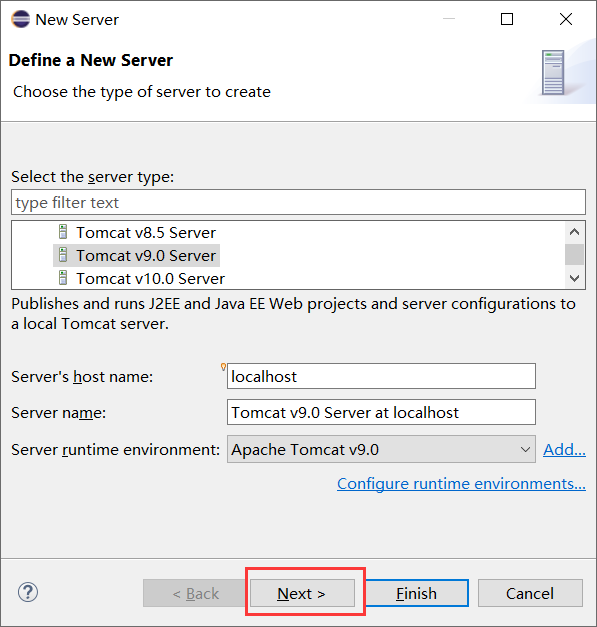
将项目加到服务器上
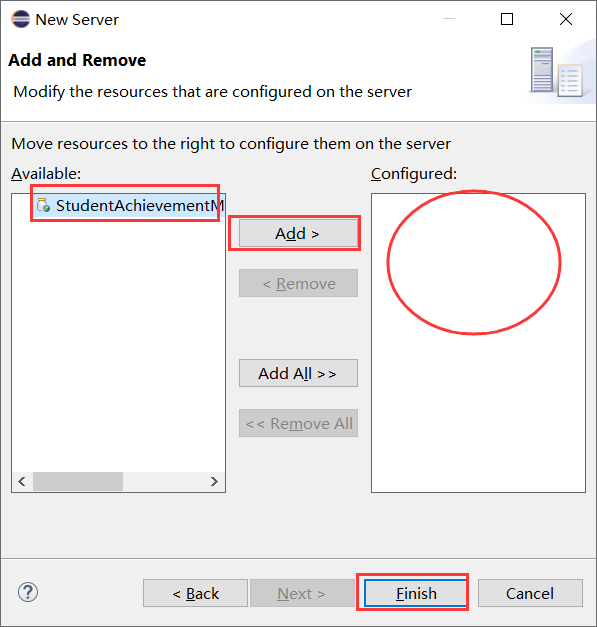
将项目部署到服务器后

再次双击Servers里的Tomcat v9.0…
修改一下,如图所示
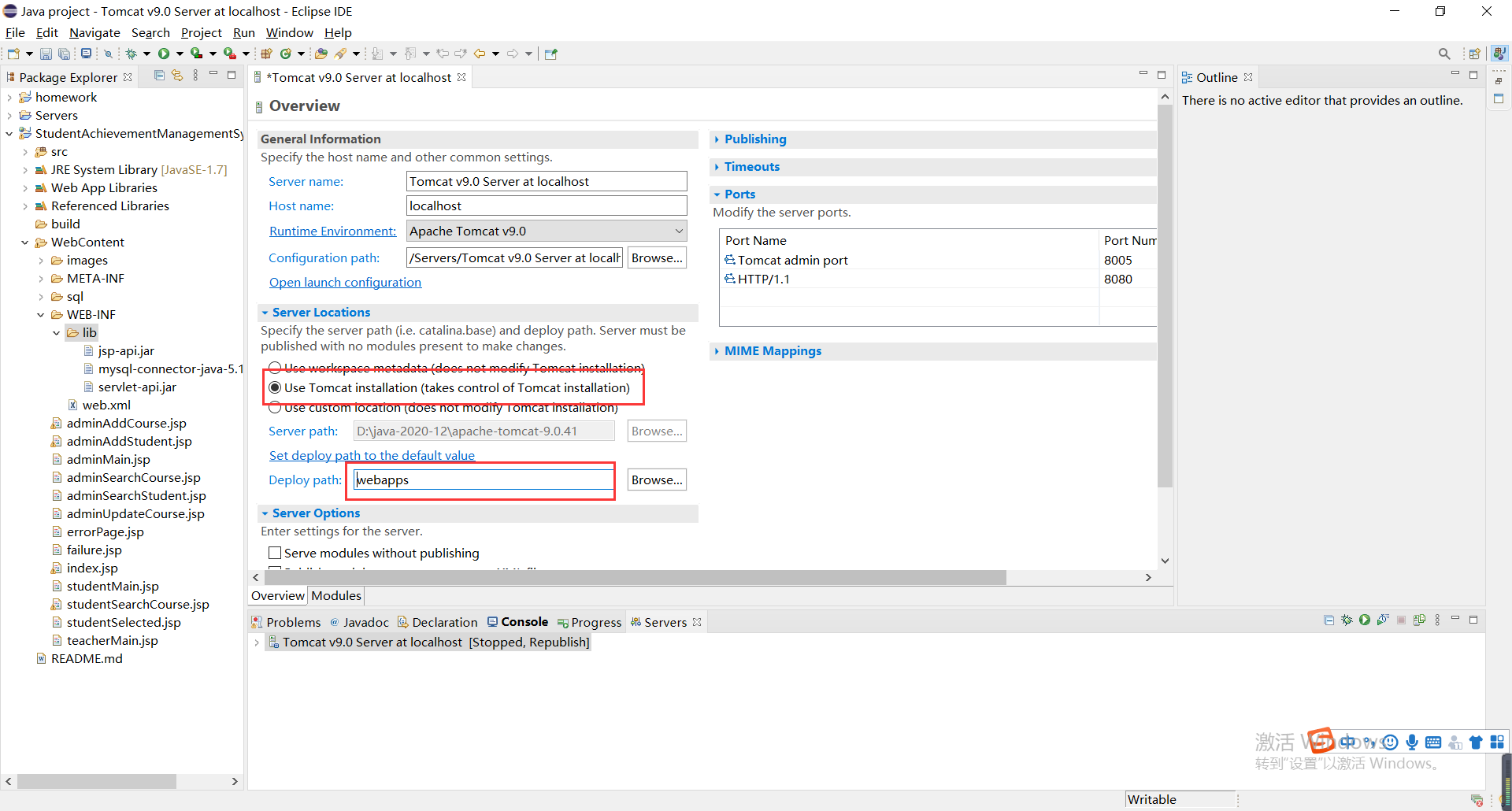
右击项目,Run As—>1 Run on Server
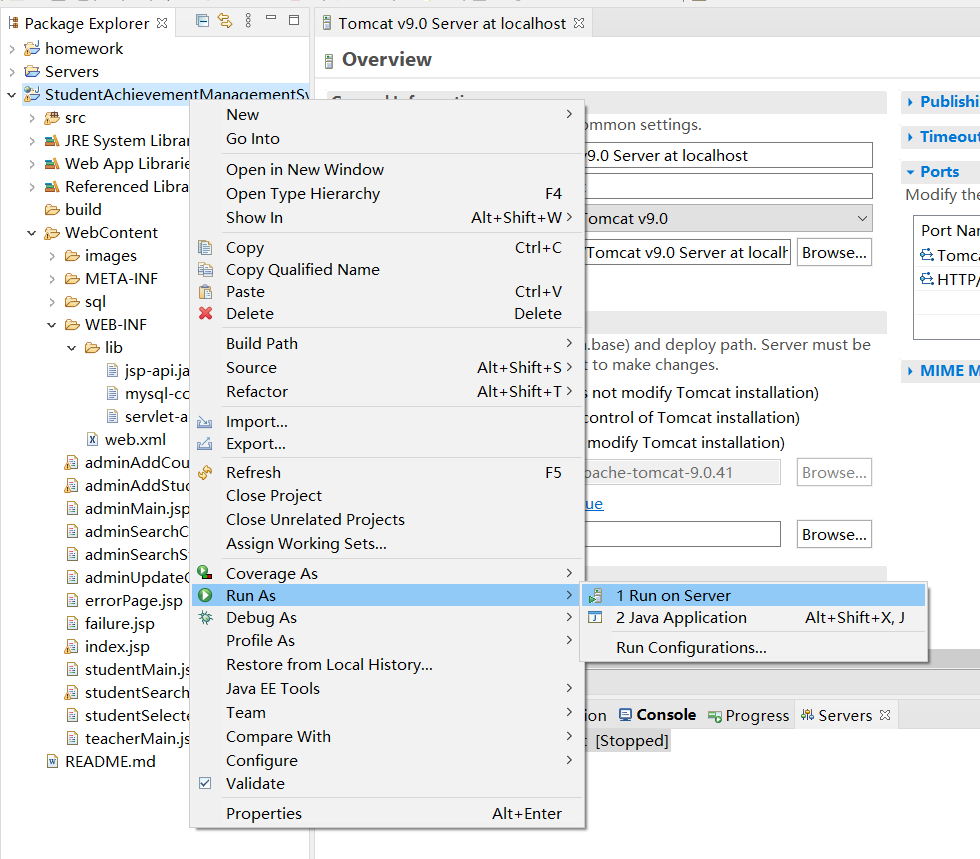
项目可以运行了在tomcat上了
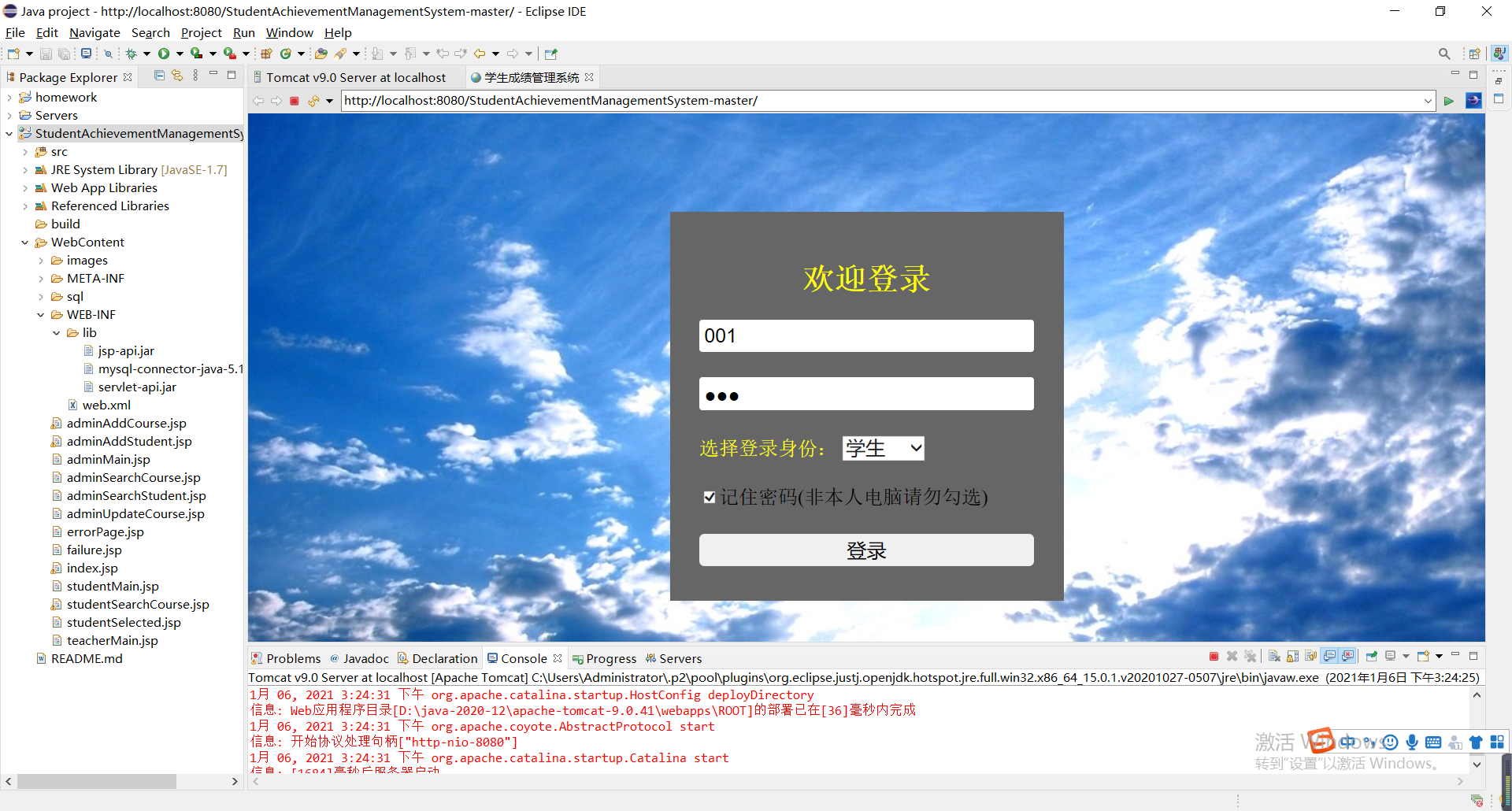
如果遇到8005,8080端口被占用的问题,
在cmd里输入netstat -aon,找到占用8005和8080的程序所对应的PID
在任务管理器的详细信息,找到对应的PID,结束进程
详细请参考解决8080端口被占用的方案
将网址复制一下,放在浏览器上
呈现效果:

三、连接MySQL数据库
一、在MySQL数据库里建表
事先下载Navicat和MySQL
本人使用的是最新版的Navicat

以及大二Java课上下载的MySQL1.1.7
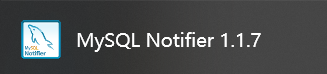
打开Navicat,新建MySQL连接
用户名为默认的root
密码为之前安装MySQL的时候的密码,希望你没忘记
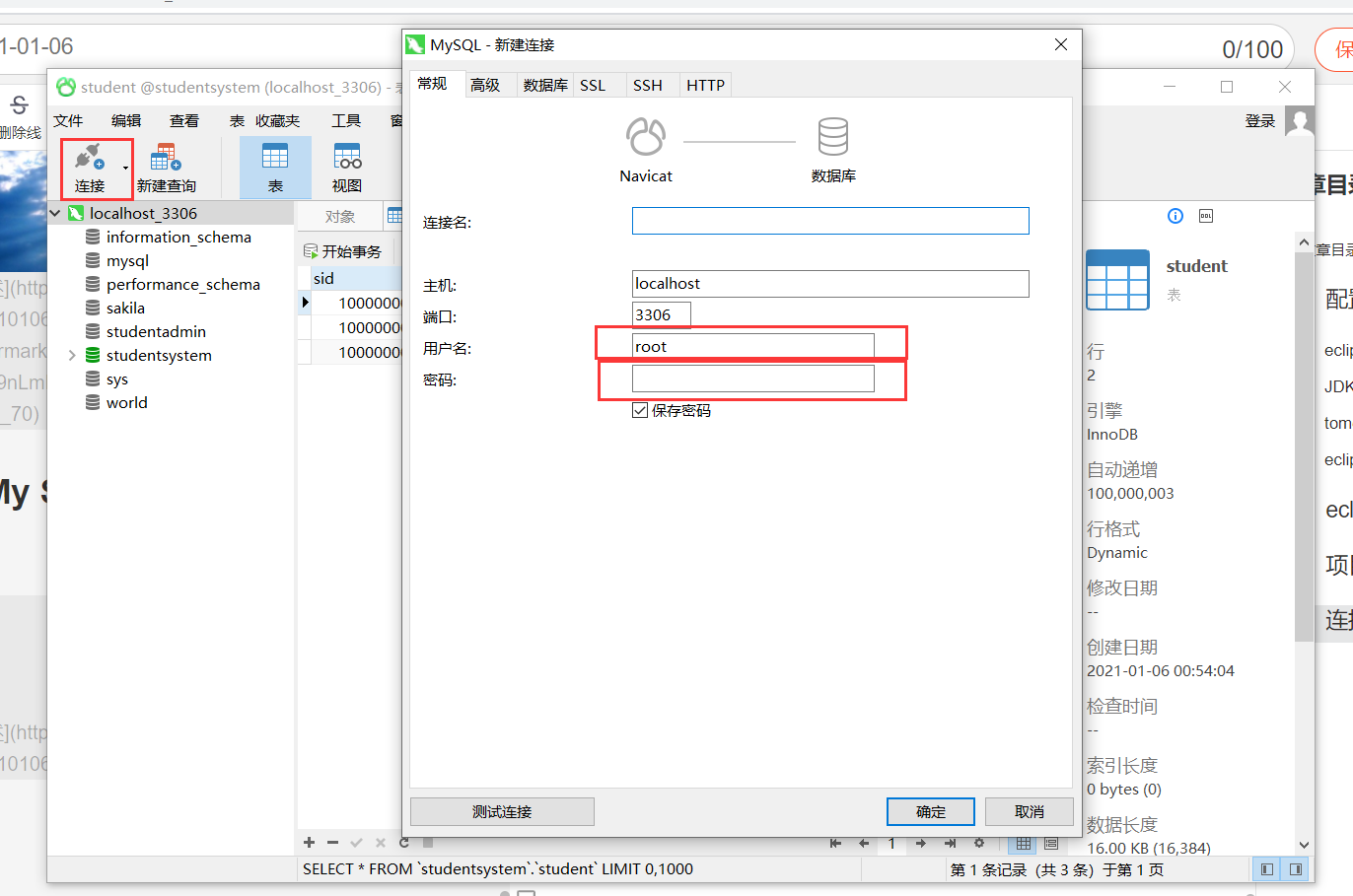
右键新建的连接,选择新建数据库

随便去一个数据库名
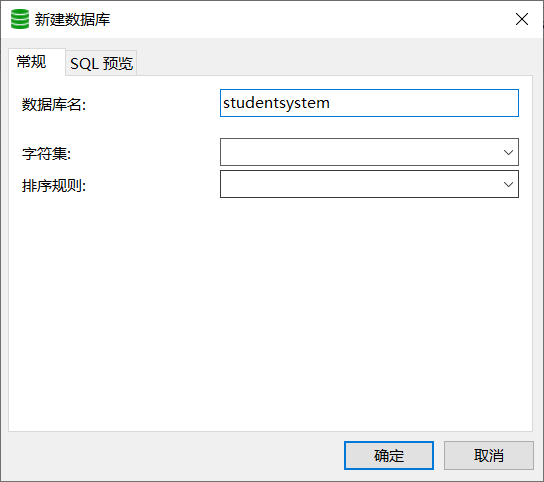
将项目里的sql语言复制到查询里,运行一下
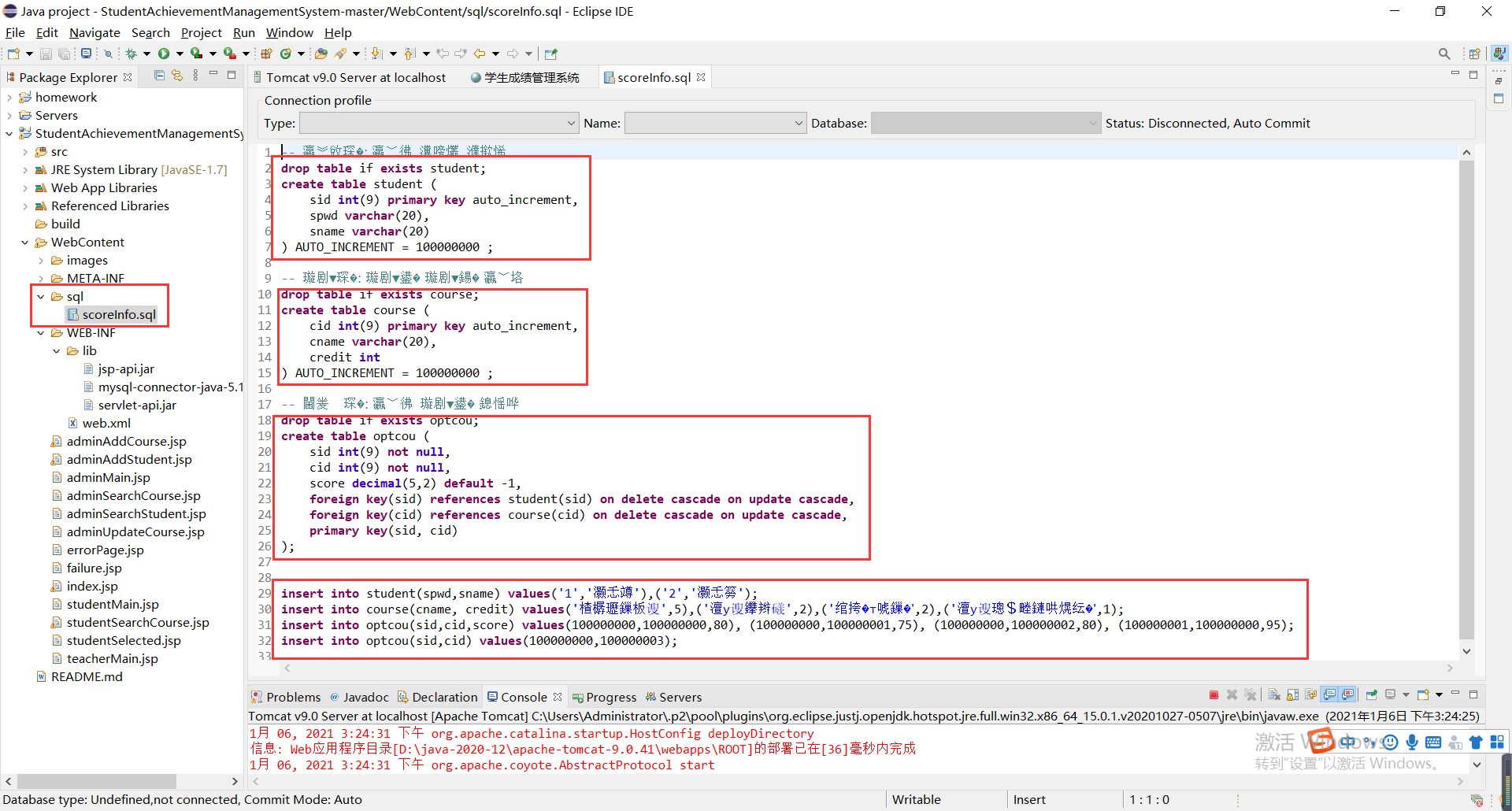
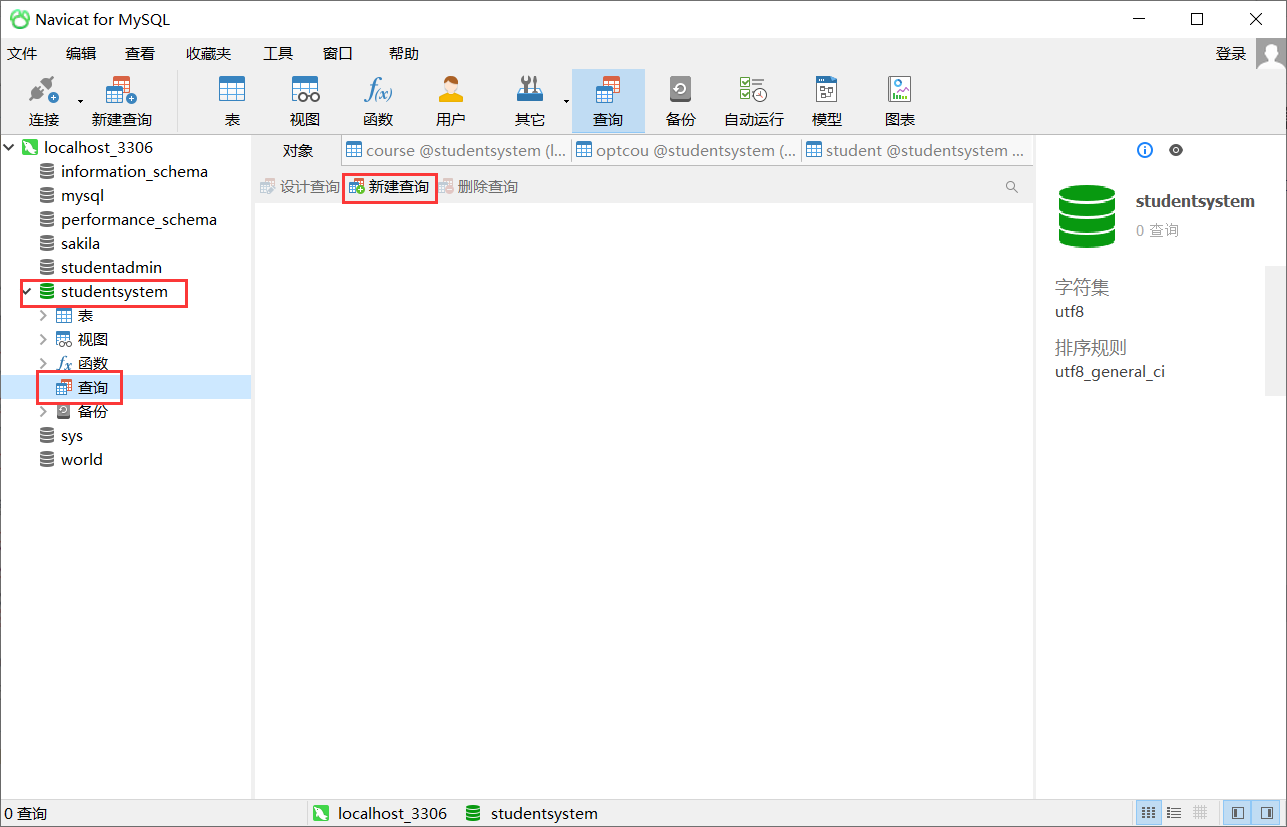
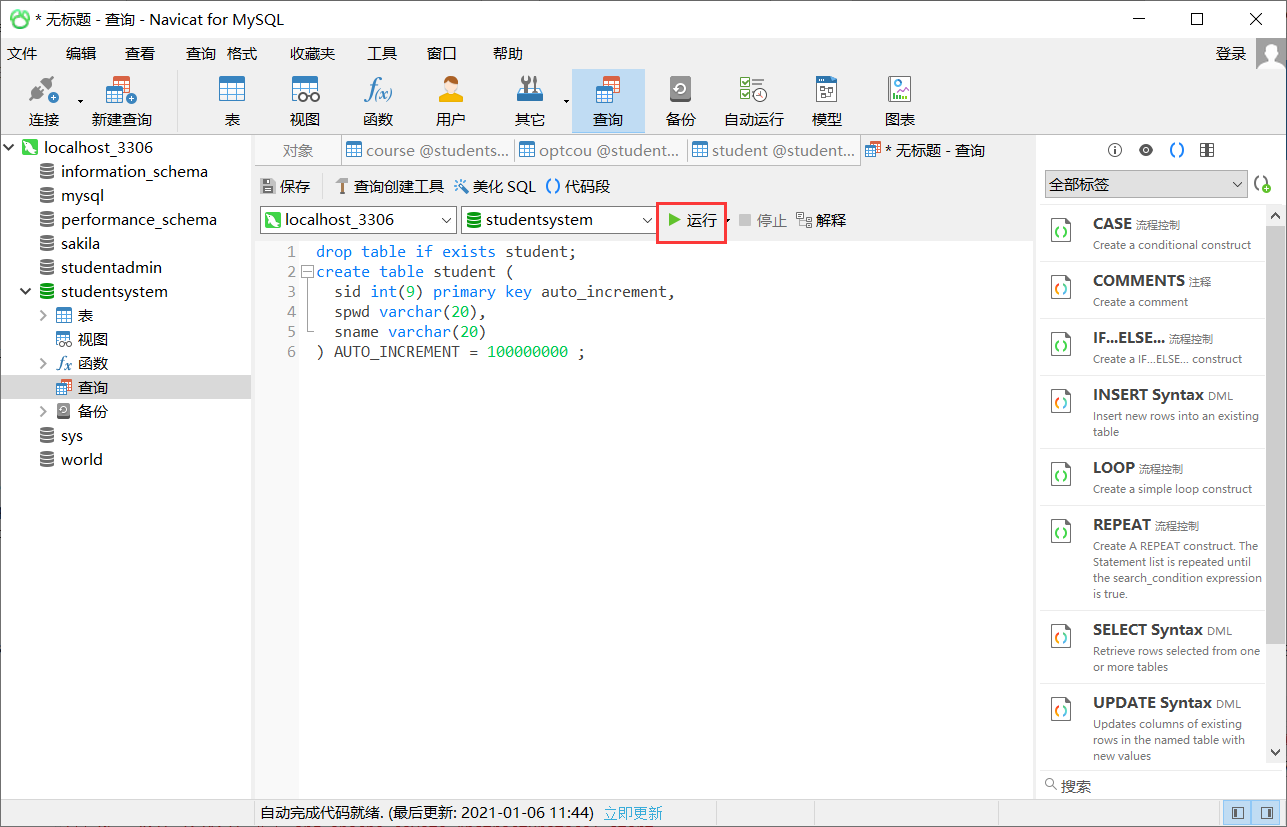
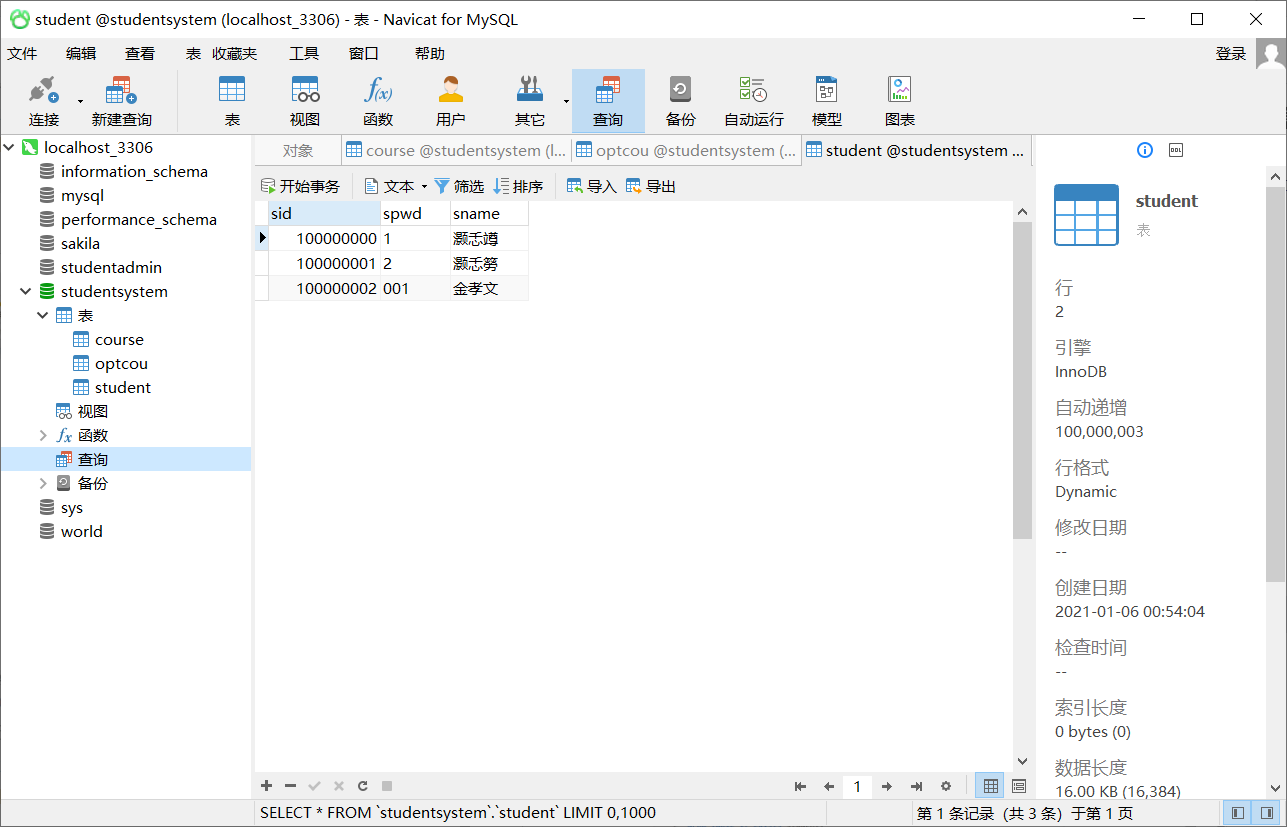
二、连接数据库的代码
public class DBUtil {
private static final String driver = "com.mysql.jdbc.Driver";
private static final String url = "jdbc:mysql://localhost:3306/studentsystem?useUnicode=true&characterEncoding=UTF-8";//localhost:3306是默认的连接名,studentsystem是新建的数据库名
private static final String username = "root";//默认root
private static final String password = "xxx";//xxxx为你的密码
private static Connection conn;
static {
try {
Class.forName(driver);
} catch (Exception ex) {
ex.printStackTrace();
}
}
public static Connection getConnection() throws SQLException {
if (conn == null) {
conn = DriverManager.getConnection(url, username, password);
return conn;
}
return conn;
}
}
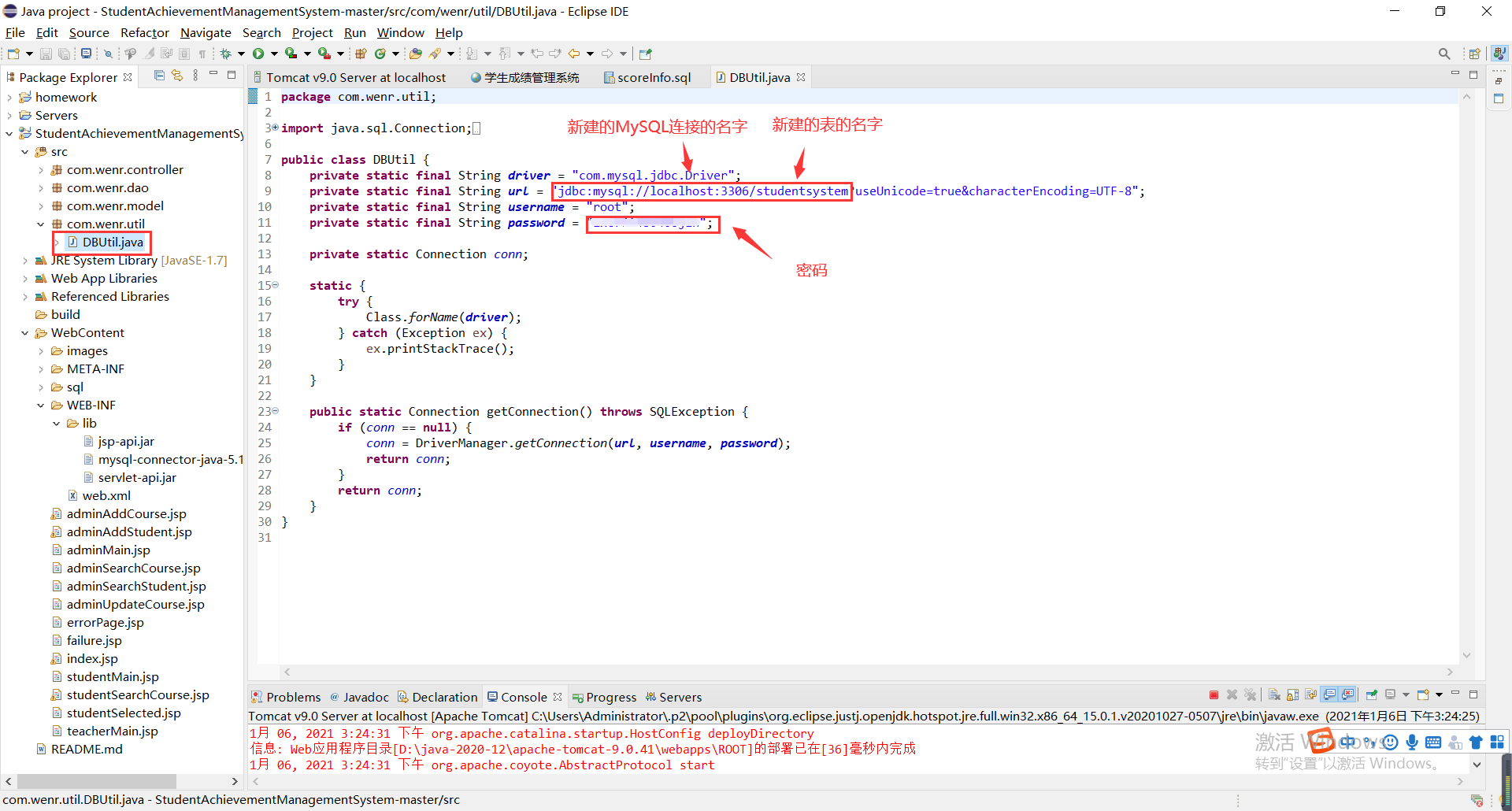
运行一下,测试是否连接上了数据库,如果连接不上,就把它自带的mysql的.rar删除
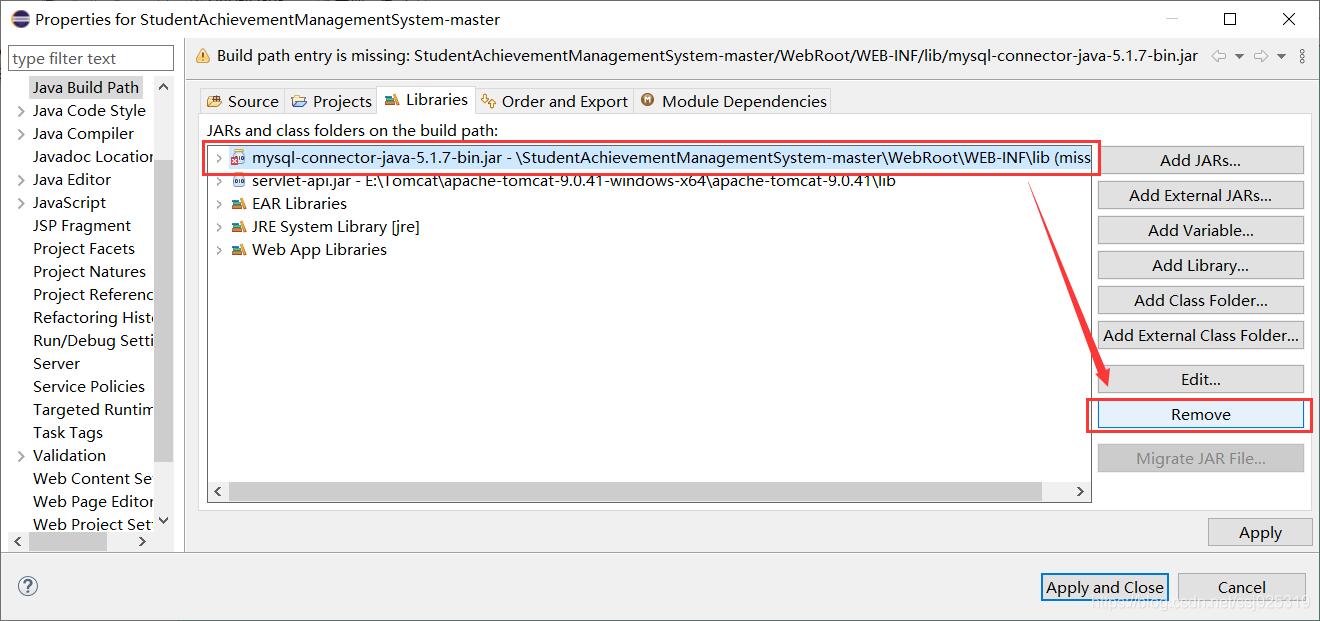
四、最终运行效果
选择管理员身份登录
账号和密码都为001
添加课程:

添加学生:

五、总结
这次主要任务就是配环境,配了三天的环境,吐了
代码部分无任何修改,直接用源码即可
只要不写代码,任务基本ez
六、参考资料
标签:web,tomcat,数据库,Mysql,eclipse,MySQL,安装,下载
来源: https://blog.csdn.net/weixin_45888898/article/details/112258757





















 942
942











 被折叠的 条评论
为什么被折叠?
被折叠的 条评论
为什么被折叠?








